Sony DCR-DVD306E User Manual Page 1
Browse online or download User Manual for Camcorders Sony DCR-DVD306E. Sony DCR-DVD608E Instrucciones de operación
- Page / 251
- Table of contents
- BOOKMARKS




- DCR-DVD106E/DVD108E/ 1
- DVD109E/DVD306E/DVD308E/ 1
- DVD608E/DVD708E 1
- PARA LOS CLIENTES DE 2
- Acerca del ajuste del idioma 4
- Acerca de este manual 4
- Toma de imágenes 8
- 10
- Selección de un disco 11
- Características del 12
- Uso de la videocámara 13
- Finalizar 14
- “ HOME” y “ OPTION” 15
- 2 Pulse (HOME) A (o B) 16
- 5 Siga las instrucciones que 16
- Uso del OPTION MENU 17
- Paso 2: Carga de la batería 19
- Tiempo de reproducción 21
- Para apagar la videocámara 23
- Paso 4: Preparación 24
- (DCR-DVD306E/DVD308E/DVD708E) 25
- 6 Toque [SÍ] 27
- (Easy Handycam) 29
- 3 Inicie la reproducción 30
- Grabación 33
- 1 Gire el interruptor 34
- 2 Pulse START/STOP B (o C) 34
- 2 Pulse PHOTO F 34
- Puerto de infrarrojos 36
- Reproducción 38
- Películas 39
- Imágenes fijas 39
- Reproducción (continuación) 40
- (Finalizar) 43
- Finalización de un disco 45
- TIEMPO ESTIMADO:1m 46
- Crea el menú del DVD 46
- Categoría (OTROS) 47
- Borrado de imágenes 47
- División de imágenes 49
- Creación de una 50
- 1 Toque (VISUALIZAR 51
- (impresora 55
- Categoría 57
- (GEST.DISCO/MEM.) 57
- Reproducción de un 57
- Búsqueda del disco 58
- (formateo) 59
- Grabación de escenas 60
- 4 Toque [SÍ] t [SÍ] 61
- 2 Toque (AJUSTES) 62
- 4 Toque el elemento deseado 62
- 5 Modifique el ajuste y, a 62
- Lista de elementos de la 63
- AJUSTES PEL.CÁM 64
- AJUST.FOTO CÁM 66
- Duo” (aprox.) 67
- VIS.AJUSTES IMÁG 68
- AJUS.SON./PANT 69
- AJUSTES SALIDA 71
- AJ.REL./ IDIOM 72
- AJUST.GENERALES 72
- 2 Toque el elemento deseado 74
- 3 Modifique el ajuste y, a 74
- Grabación de elementos en el 75
- OPTION MENU 75
- ENFOQ.PUNT 76
- EXPOSICIÓN 77
- MEDIC.PUNT. (medidor 77
- SELEC.ESCENA 77
- BAL.BLANCOS (balance 78
- ESPERA GRAB 80
- AUTODISPAR 81
- Funciones principales 82
- Acerca del “Manual de inicio” 82
- Requisitos del sistema 82
- Utilización de un ordenador 83
- Instalación del “Manual de 84
- Instalación del software 85
- Visualización del 86
- “Manual de inicio” 86
- Solución de problemas 88
- Baterías/fuentes de 89
- Continúa 93
- Reproducción en la 94
- Reproducción de un disco en 94
- No se puede utilizar 96
- Debido a los ajustes 96
- Visualización de 98
- PictBridge 100
- Fuente de alimentación 102
- Ajuste de la hora local 103
- Mantenimiento y precauciones 104
- Acerca del “Memory Stick” 105
- Notas sobre el uso 106
- Acerca de la batería 107
- “InfoLITHIUM” 107
- Manejo de la videocámara 108
- Condensación de humedad 109
- Pantalla de cristal líquido 109
- Manipulación de la unidad 110
- Lente de captación 110
- Cuidado y almacenamiento del 110
- Información complementaria 111
- Especificaciones 112
- Conectores de entrada/salida 113
- Generales 113
- Adaptador de ca AC-L200/L200B 114
- Batería recargable NP-FH40 114
- Marcas comerciales 115
- Notas acerca de la licencia 115
- GPL/LGPL 115
- Referencia rápida 116
- **DCR-DVD306E/DVD308E/DVD708E 118
- DVD308E/DVD708E) 119
- ADVERTENCIA 119
- Indicadores que se 120
- Grabación de imágenes fijas 121
- Visualización de películas 121
- (continuación) 122
- Indicadores que aparecen al 122
- Código de datos durante la 123
- Glosario 124
- Índice alfabético 125
- PARA OS CLIENTES DA EUROPA 128
- Notas sobre a utilização 128
- Gravação 130
- Definição do idioma 131
- Este manual 131
- A lente Carl Zeiss 131
- DVD (p.43) 136
- Escolher um disco 138
- Funções de formatação do 139
- Utilizar a câmara de vídeo 140
- “ HOME” e “ OPTION” 142
- 2 Carregue em (HOME) A 143
- 3 Toque na imagem que quer 143
- Utilizar o OPTION MENU 144
- Preparativos 145
- Passo 2: Carregar a bateria 146
- BATTERY INFO 147
- Tempo de reprodução 148
- Passo 3: Ligar a 149
- 4 Acerte [A] (ano) com v/V 150
- Abrir a tampa da objectiva 151
- Painel LCD 151
- Visor electrónico 151
- Passo 5: Inserir um 152
- Stick Duo” 152
- 4 Feche a tampa do disco 153
- 5 Toque na opção que acha 153
- 6 Toque em [SIM] 153
- 7 Toque em quando aparecer 153
- 1 Abra o painel LCD 154
- Handycam) 156
- 3 Começar reprodução 157
- 1 Rode o interruptor 160
- 2 Carregue em PHOTO F 160
- Porta de infravermelhos 162
- 4:3) (DCR-DVD306E/DVD308E/ 163
- DVD708E) 163
- Reproduzir 164
- Imagens fixas 165
- Reproduzir (Continuação) 166
- 21 pinos (EUROCONNECTOR) 168
- DVD (Finalização) 169
- Finalizar um disco 171
- TEMPO PROC.ESTIM.:1m 172
- MENU DVD 172
- Cria um menu do DVD 172
- Categoria 173
- (OUTROS) 173
- Apagar imagens 173
- Apagar imagens (Continuação) 174
- Apagar as imagens fixas do 174
- “Memory Stick Duo” 174
- Dividir a imagem 175
- Criar a lista de 176
- 1 Toque em (VER IMAGENS) do 177
- (impressora 181
- (Continuação) 182
- Categoria (GERIR 183
- DISCO/MEM.) 183
- Reproduzir um disco 183
- Encontrar o disco 184
- SELEC.DISCO) 184
- Formatar o disco 185
- Gravar cenas 186
- 4 Toque em [SIM] t [SIM] 187
- 5 Quando aparecer a mensagem 187
- (DEFINIÇÕES) do HOME MENU 188
- (DEFINIÇÕES) 189
- DEF.FILMES 190
- DEFINIÇÕES FOTO 192
- VER DEF.IMAGENS 194
- DEF.VISOR/SOM 195
- LUZ VISOR 196
- (Luminosidade do visor 196
- DEF.SAÍDA 197
- DEF.RLG./ IDI 198
- DEF.GERAIS 198
- 2 Toque na opção desejada 200
- Gravar opções no OPTION MENU 201
- Ver as opções do OPTION MENU 201
- FOCO PONTO 202
- TELE MACRO 202
- EXPOSIÇÃO 203
- MED.LUZ (Medidor 203
- SELECÇÃO CENA 203
- EQ.BRANCO (Equilíbrio 204
- COLOR SLOW SHTR 205
- (Color Slow Shutter) 205
- S. NIGHTSHOT PLS 205
- (Super NightShot plus) 205
- ESPERA GRAVAR 206
- MODO FLASH (DCR 207
- DVD306E/DVD308E/ 207
- Funções principais 208
- O “Guia dos primeiros passos” 208
- A função de ajuda do software 208
- Requisitos do sistema 208
- Utilizar um computador 209
- Instalar o software 211
- Ver o “Guia dos 212
- Resolver problemas 214
- Continua 215
- Ecrã LCD/visor electrónico 216
- Discos/“Memory Stick Duo” 216
- Reproduzir o disco noutros 220
- Editar filmes no disco 220
- Copiar/Editar/Ligar a outros 221
- Ligar a um computador 221
- Funções que não podem ser 222
- Visor de diagnóstico 223
- Descrição das mensagens de 224
- A recuperar dados Evite 226
- Aguarde 226
- Fonte de alimentação 227
- Fusos horários mundiais 228
- Manutenção e precauções 229
- O “Memory Stick” 230
- A bateria recarregável 232
- "InfoLITHIUM" 232
- Manuseamento da câmara de 233
- Condensação de humidade 234
- Ecrã LCD 234
- Como manusear a caixa 235
- Lente de captação 235
- Cuidados e armazenamento da 235
- Características técnicas 237
- Conectores de entrada/saída 238
- Bateria recarregável NP-FH40 238
- Marcas comerciais 239
- Notas sobre a Licença 240
- LGPL aplicados 240
- Referência rápida 241
- Telecomando (DCR-DVD306E/ 244
- Gravar filmes 245
- Gravar imagens fixas 245
- Ver filmes 246
- Ver imagens fixas 246
- Indicadores que aparecem 247
- Código de dados durante a 247
- Glossário 248
- Índice remissivo 249
Summary of Contents
2-319-497-51(1)© 2007 Sony Corporationhttp://www.sony.net/Impreso en papel 70% o más reciclado.A impressăo foi feita em papel reciclado a 70% ou mais.
ES10 ** Finalización: proceso que permite reproducir los discos DVD grabados en la videocámara en otros aparatos de DVD (pág. 43).Reproduc
Mensajes e indicadores de advertencia (continuación)ES100x Disco Z Se ha desactivado la grabación en disco.• Se ha producido un fallo de funcionamient
Solución de problemasES101No se puede dividir.• No es posible dividir la película ya que es muy corta.Recuperando datos Evite posibles vibraciones.•
ES102Información complementariaUtilización de la videocámara en el extranjeroFuente de alimentaciónPuede utilizar la videocámara en cualquier país o r
Información complementariaES103Ajuste de la hora localCuando utilice la videocámara en el extranjero, podrá ajustar fácilmente el reloj a la hora loca
ES104Mantenimiento y precaucionesConsulte la página 11 para obtener más información sobre los discos que puede utilizar con la videocámara.Notas sobre
Información complementariaES105Cuidado y almacenamiento de los discos• Mantenga el disco limpio. De lo contrario, la calidad de imagen de la salida de
Mantenimiento y precauciones (continuación)ES106– DSC00001.JPG: este nombre de archivo aparece en la pantalla de un ordenador.• No se garantiza la com
Información complementariaES107x “Memory Stick PRO Duo”La capacidad máxima de memoria de un “Memory Stick PRO Duo” que puede utilizarse con la videocá
Mantenimiento y precauciones (continuación)ES108• No exponga la batería al agua. La batería no es resistente al agua.Acerca del indicador de tiempo de
Información complementariaES109• Cuando no vaya a utilizar la videocámara, mantenga el interruptor POWER en la posición OFF (CHG).• No utilice la vide
Uso de la videocámaraES11La videocámara permite utilizar discos DVD-RW, DVD+RW, DVD-R y DVD+R DL de 8 cm.No es compatible con los discos de 12 cm.Tiem
Mantenimiento y precauciones (continuación)ES110x Ajuste del panel táctil (CALIBRACIÓN)Es posible que los botones del panel táctil no funcionen correc
Información complementariaES111Limpieza del interior del visorQuite el polvo del interior del visor siguiendo el procedimiento indicado a continuación
ES112Carga de la batería recargable preinstaladaLa videocámara contiene una batería recargable preinstalada para conservar la fecha, la hora y otros a
Información complementariaES113Efectivo (imagen fija, 4:3):aprox. 1 000 000 píxelesEfectivo (imagen fija, 16:9):aprox. 750 000 píxelesObjetivoCarl Zei
Especificaciones (continuación)ES114Dimensiones (aprox.)54,5 × 89 × 130,5 mm (an/al/prf) incluidas las partes salientes54,5 × 89 × 130,5 mm (an/al/prf
Información complementariaES115Marcas comerciales• “Handycam” y son marcas comerciales registradas de Sony Corporation.• “Memory Stick”, “ ”, “Memory
ES116Referencia rápidaIdentificación de piezas y controlesLos números entre ( ) corresponden a las páginas de referencia.A Palanca de zoom motorizado
Referencia rápidaES117 A Active Interface Shoe *La Active Interface Shoe suministra alimentación a accesorios opcionales como, por ejemplo, una luz d
Identificación de piezas y controles (continuación)ES118A Ranura para “Memory Stick Duo” (28)B Pantalla de cristal líquido/panel táctil (16, 24)C Botó
Referencia rápidaES119Mando a distancia (DCR-DVD306E/DVD308E/DVD708E)A Botón DATA CODE (68)Si lo pulsa durante la reproducción, podrá ver la fecha y l
ES12*1Consulte el manual de instrucciones del aparato de DVD para averiguar si es compatible con el modo VR de los discos DVD-RW.*2El formateo de un s
ES120• Cuando la pila de litio dispone de poca energía, es posible que la distancia de funcionamiento del mando a distancia se reduzca o que éste no f
Referencia rápidaES121K Calidad ([FINE] / [STD]) (67)L Tamaño de imagen (66)M Aparece mientras se está guardando una imagen fija.N Carpeta de grabació
Indicadores que se muestran durante la grabación/reproducción (continuación)ES122L Tamaño de imagen (66)M Número actual de imágenes fijas/número total
Referencia rápidaES123Parte inferiorLa fecha, la hora y los datos de los ajustes de la cámara correspondientes a las imágenes grabadas se graban autom
ES124Glosariox Dolby DigitalSistema de codificación (compresión) de audio desarrollado por Dolby Laboratories Inc.x Dolby Digital 5.1 CreatorTecnologí
Referencia rápidaES125Índice alfabéticoNúmeros16:9 ...37, 714:3 ...37, 64, 71AActive Interface
Índice alfabético (continuación)ES126HHOME MENU ...15, 62AJ.REL./IDIOM...72AJUS.SON./PANT...69AJUST.FOTO CÁM. ...66AJUST.GE
Referencia rápidaES127TTAM IMAGEN ...66TELE MACRO...77, 97Telefoto...35Televisor ...
PT2Antes de utilizar a câmara de vídeoAntes de utilizar a câmara, leia este manual até ao fim e guarde-o para consultas futuras.Para reduzir os riscos
PT3Tipos de disco que é possível utilizar na câmara de vídeoSó pode utilizar os discos indicados a seguir.– DVD-RW de 8cm– DVD+RW de 8cm– DVD-R de 8cm
Uso de la videocámaraES13Continúa en la página siguienteUso de la videocámara1Preparación(Consulte las páginas de la 18 a la 28.)Seleccione el disco q
Antes de utilizar a câmara de vídeo (Continuação)PT4• A câmara de vídeo não é à prova de pó, salpicos ou água. Consulte “Manuseamento da câmara de víd
PT5Definição do idiomaAs ilustrações dos procedimentos de funcionamento mostram as opções de menu no idioma local. Se necessário, mude o idioma do ecr
PT6ÍndiceAntes de utilizar a câmara de vídeo ... 2Exemplos de motivos e soluções ...
PT7Gravar cenas adicionais depois da finalização ...60O que pode fazer com a categoria (DEFINIÇÕES) do HOME MENU ...
PT8Exemplos de motivos e soluçõesFilmarFlores em plano aproximadoB RETRATO ... 78B FOCO...
Tirar partido da câmara de vídeoPT9A câmara de vídeo grava os dados de imagem num DVD de 8 cm*.É mais prático do que a cassete de vídeo e muito mais v
PT10Reprodução num dispositivo de DVD ou unidade de DVD (p.43)Pode reproduzir os discos gravados e finalizados** num dispositivo de DVD doméstico, gra
Tirar partido da câmara de vídeoPT11 ** Finalização: um processo que permite reproduzir um DVD gravado noutros dispositivos de DVD (p.43).Transferê
PT12A sua câmara de vídeo é compatível com discos DVD-RW, DVD+RW, DVD-R de 8 cm e DVD+R DL.Não aceita discos de 12cm.Tempo de gravaçãoTempo de gravaç
Tirar partido da câmara de vídeoPT13*1Consulte o manual de instruções do dispositivo de DVD, para saber se suporta o modo VR do DVD-RW.*2A formatação
ES14FinalizarFinalizarFinalizar FinalizarFinalizarFinalizarFinalizar4Visualización en otro aparato de DVD(Consulte las páginas 43 y 57.)Para visualiza
PT14Continua na página seguinteUtilizar a câmara de vídeo1Preparação(Consulte as páginas 19 a 28.)Seleccione o disco mais adequado às suas necessidade
Tirar partido da câmara de vídeoPT15FinalizarFinalizarFinalizarFinalizarFinalizarFinalizarFinalizarFinalizarFinalizar4Visualização noutro dispositivo
PT16“ HOME” e “ OPTION”- Tirar vantagens dos dois tipos de menuB Categorias e opções do HOME MENUCategoria (A FILMAR/FOTOGRAFAR)Categoria (VER IMAGENS
Tirar partido da câmara de vídeoPT171 Rode o interruptor POWER para ligar a câmara de vídeo.2 Carregue em (HOME) A (ou B).3 Toque na imagem que quer
PT183 Toque na opção cujo conteúdo deseja conhecer.Quando tocar numa opção, aparece a explicação respectiva no ecrã.Para aplicar a opção, toque em [SI
PreparativosPT19PreparativosPasso 1: Verificar os itens fornecidosVerifique se a câmara de vídeo é fornecida com os itens indicados abaixo.O número en
PT20Passo 2: Carregar a bateriaPode recarregar a bateria “InfoLITHIUM” (série H) (p. 106) depois de a instalar na câmara de vídeo.b Notas• Só pode uti
PreparativosPT21b Notas• Quando retirar a bateria ou o transformador de CA, verifique se o indicador luminoso (Filme)/ (Imagem fixa) (p. 23) está d
Passo 2: Carregar a bateria (Continuação)PT22DCR-DVD109EDCR-DVD306E/DVD308E/DVD708E* O tempo de gravação normal mostra o número aproximado de minutos
PreparativosPT23• O indicador luminoso CHG (charge) pisca durante a carga ou Battery Info (p. 21) não são indicadas correctamente se:– A bateria não e
Uso de la videocámaraES15“ HOME” y “ OPTION”- Las ventajas de tener dos tipos de menúB Categorías y elementos del HOME MENUCategoría (TOMA DE IMÁGEN
Passo 3: Ligar a câmara e acertar a data e a hora (Continuação)PT244 Acerte [A] (ano) com v/V.5 Seleccione [M] com b/B, depois acerte o mês com v/V.6
PreparativosPT25Passo 4: Preparar para gravaçãoFaça deslizar o interruptor LENS COVER para OPEN.Depois de gravar, ajuste o interruptor LENS COVER para
PT26z Sugestões• Pode regular a luminosidade da luz de fundo do visor electrónico se seleccionar (DEFINIÇÕES) t [DEF.VISOR/SOM] t [LUZ VISOR] em HOME
PreparativosPT273 Coloque o disco com o lado de gravação voltado para a câmara de vídeo e carregue no centro, até ouvir um estalido.4 Feche a tampa do
Passo 5: Inserir um disco ou um “Memory Stick Duo” (Continuação)PT28b Notas• Quando abrir ou fechar a tampa do disco, tenha cuidado para não obstruir
PreparativosPT29b Notas• Não tente forçar o "Memory Stick Duo" para fora. Se o fizer pode danificá-lo.• Se o indicador luminoso de acesso es
PT30Gravar/ReproduzirGravar e reproduzir facilmente (Easy Handycam)A operação Easy Handycam torna quase todas as definições automáticas para que possa
Gravar/ReproduzirPT311 Rode o interruptor POWER A para ligar a câmara de vídeo.2 Carregue em (VER IMAGENS) F (ou G).O ecrã VISUAL INDEX aparece no ec
Gravar e reproduzir facilmente (Easy Handycam) (Continuação)PT32Imagens fixas: Toque em e em seguida toque na imagem que quer ver.* [CÓD.DADOS] pren
PT33GravaçãoAjuste e aperte a correia da pega como mostrado e segure correctamente na câmara de vídeo.b Notas• Se o indicador luminoso de acesso (page
“ HOME” y “ OPTION” - Las ventajas de tener dos tipos de menú (continuación)ES161 Gire el interruptor POWER para encender la videocámara.2 Pulse (HOME
PT34Gravação (Continuação)Os filmes são gravados no disco. Para tempo de gravação, consulte a página 12.1 Rode o interruptor POWER A até que o indicad
Gravar/ReproduzirPT35Aumente o zoom até aos valores apresentados na tabela abaixo.Pode ajustar a ampliação com o selector de zoom ou com o botão de zo
Gravação (Continuação)PT36b Notas• O som de 5.1 canais é convertido para 2 canais quando o reproduzir na câmara de vídeo.• Durante a gravação/reproduç
Gravar/ReproduzirPT37Para seleccionar o formato dos filmes 1 Rode o interruptor POWER até que o indicador luminoso (Filme) se acende.2 Carregue vári
PT38ReproduzirRode o interruptor POWER A para ligar a câmara de vídeo.Carregue em (VER IMAGENS) B (ou C).O ecrã VISUAL INDEX aparece no ecrã LCD. (O
Gravar/ReproduzirPT39Começar reprodução.O ecrã VISUAL INDEX volta a aparecer desde o início da reprodução do filme seleccionado até ao fim do último f
Reproduzir (Continuação)PT40Pode ampliar imagens fixas cerca de 1,1 a 5 vezes o tamanho original.Pode regular a ampliação com o selector de zoom eléct
Gravar/ReproduzirPT41Ligue a câmara de vídeo à tomada de entrada do televisor ou do VCR utilizando um cabo de ligação A/V 1 ou um cabo de ligação com
Reproduzir a imagem num televisor (Continuação)PT42• Se reproduzir uma imagem gravada no formato 16:9 (alargado) num televisor 4:3 não compatível com
Recording/PlaybackPT43Fazer com que o disco seja compatível com a reprodução noutros dispositivos ou unidades de DVD (Finalização)A finalização faz co
Uso de la videocámaraES173 Toque el elemento cuyo contenido desea conocer.Al tocar un elemento, su explicación aparece en la pantalla.Para aplicar la
Fazer com que o disco seja compatível com a reprodução noutros dispositivos ou unidades de DVD (Finalização) (Continuação)PT44Adicionar gravações a um
Gravar/ReproduzirPT45b Notas• A finalização do disco pode demorar um minuto ou várias horas. Quanto menor for a quantidade de material gravado no disc
Fazer com que o disco seja compatível com a reprodução noutros dispositivos ou unidades de DVD (Finalização) (Continuação)PT46Seleccionar um estilo de
EditarPT47EditarCategoria (OUTROS)Esta categoria permite-lhe editar ou imprimir imagens num disco ou num "Memory Stick Duo", ou copiá-las p
Apagar imagens (Continuação)PT48Toque em para voltar ao ecrã anterior.5 Toque em t [SIM] t .Para apagar todos os filmes do disco de uma vezNo pas
EditarPT49b Notas• Não pode apagar imagens fixas nos seguintes casos:– "Memory Stick Duo" está protegido contra gravação.– a protecção contr
PT50b Notas• Não pode recuperar os filmes depois de os dividir.• Não retire a bateria nem desligue o transformador de CA da câmara de vídeo durante a
EditarPT51Para adicionar todos os filmes do disco à lista de reproduçãoNo passo 2, toque em [ ADIC.TD] t [SIM] t [SIM] t .b Notas• Não retire a bater
Criar a lista de reprodução (Continuação)PT52Toque em para voltar ao ecrã anterior.4 Toque em .5 Seleccione o destino com [T]/[t].Carregue continua
EditarPT53Copiar para um VCR ou gravadores de DVD/HDDPode copiar as imagens reproduzidas na câmara de vídeo para outros dispositivos de gravação, como
ES18Procedimientos inicialesPaso 1: Comprobación de los componentes suministradosAsegúrese de que dispone de los siguientes componentes suministrados
Copiar para um VCR ou gravadores de DVD/HDD (Continuação)PT54• Se ligar a câmara de vídeo a um dispositivo mono, ligue a ficha amarela do cabo de liga
EditarPT55Imprimir as imagens gravadas (impressora compatível com PictBridge)Pode imprimir imagens fixas utilizando uma impressora compatível com Pict
Imprimir as imagens gravadas (impressora compatível com PictBridge) (Continuação)PT56Para terminar a impressãoToque em no ecrã de selecção da imagem
Utilizar suportes de gravaçãoPT57Utilizar suportes de gravação Categoria (GERIR DISCO/MEM.)Esta categoria permite a utilização de um disco ou um “Memo
PT58• Verifique se a unidade de DVD do computador pode reproduzir um DVD de 8 cm.• Não utilize um adaptador para CD de 8 cm com um DVD de 8 cm pois po
Utilizar suportes de gravaçãoPT59Apagar todas as cenas do disco (Formatar)A formatação transforma o disco gravado num disco novo que pode ser reutiliz
PT60A formatação apaga todas as imagens de um “Memory Stick Duo”.1 Ligue a câmara de vídeo.2 Introduza o "Memory Stick Duo" que quer formata
Utilizar suportes de gravaçãoPT61Se criou um menu DVD (p. 46) durante a finalização, tem de efectuar os seguintes passos antes de gravar filmes adicio
PT62Personalizar a câmara de vídeoO que pode fazer com a categoria (DEFINIÇÕES) do HOME MENUPode mudar as funções de gravação e as programações de fun
Personalizar a câmara de vídeoPT63DEF.FILMES (p. 64)DEFINIÇÕES FOTO (p. 66)VER DEF.IMAGENS (p. 68)DEF.VISOR/SOM*4 (p. 69)DEF.SAÍDA (p. 71)DEF.RLG./ ID
Procedimientos inicialesES19Paso 2: Carga de la bateríaPuede cargar la batería “InfoLITHIUM” (serie H) (pág. 107) tras instalarla en la videocámara.b
PT64DEF.FILMES (Opções para gravar filmes)Toque em 1 e depois em 2.Se a opção não aparecer no ecrã, toque em v/V para mudar de página.Como programar(H
Personalizar a câmara de vídeoPT65Pode seleccionar o nível máximo de zoom se quiser aplicar um zoom superior à ampliação obtida com o zoom óptico (p.
PT66DEFINIÇÕES FOTO(Opções para gravar imagens fixas)Toque em 1 e depois em 2.Se a opção não aparecer no ecrã, toque em v/V para mudar de página.Como
Personalizar a câmara de vídeoPT67B SÉRIEOs números dos ficheiros são atribuídos sequencialmente mesmo que substitua o “Memory Stick Duo” por outro. R
PT68VER DEF.IMAGENS(Opções para personalizar o ecrã)Toque em 1 e depois em 2.Se a opção não aparecer no ecrã, toque em v/V para mudar de página.Como p
Personalizar a câmara de vídeoPT69Pode seleccionar o número de miniaturas que aparece no ecrã VISUAL INDEX.B LIGAÇÃO ZOOMMude o número de miniaturas (
DEF.VISOR/SOM (Continuação)PT70B NORMALLuminosidade normal.BRILHOAumenta a luminosidade do ecrã LCD.b Notas• Se ligar a câmara de vídeo a fontes de al
Personalizar a câmara de vídeoPT71DEF.SAÍDA(Opções disponíveis quando faz a ligação a outros dispositivos)Toque em 1 e depois em 2.Se a opção não apar
PT72DEF.RLG./ IDI(Programações de acerto do relógio e selecção do idioma)Toque em 1 e depois em 2.Se a opção não aparecer no ecrã, toque em v/V para m
Personalizar a câmara de vídeoPT73B 5minSe estiver cerca de 5 minutos sem utilizar a câmara de vídeo, esta desliga-se automaticamente.NUNCAA câmara de
ES2Lea este apartado antes de utilizar la videocámaraAntes de utilizar la unidad, lea detenidamente este manual y consérvelo para futuras referencias.
Paso 2: Carga de la batería (continuación)ES20b Notas• Antes de extraer la batería o el adaptador de ca, compruebe que el indicador (Película) o (I
PT74Activar as funções utilizando o OPTION MENUO OPTION MENU é semelhante à janela pendente que aparece quando carrega no botão direito do rato no co
Personalizar a câmara de vídeoPT75Para obter informações sobre como fazer a programação, consulte a página 74. * Opções que também existem no HOME MEN
PT76Funções programadas no OPTION MENUAs opções descritas abaixo só podem ser programadas no OPTION MENU.Como programar(HOME MENU) t página 62(OPTION
Personalizar a câmara de vídeoPT77Para cancelar, toque em [DESLIGAR] ou coloque o zoom no lado de grande angular (W).b Notas• Quando grava um motivo d
Funções programadas no OPTION MENU (Continuação)PT78NASCER& PÔR SOL* ()Seleccione esta opção para reproduzir a atmosfera das cenas ao nascer e ao
Personalizar a câmara de vídeoPT79– Em cenas de festas ou em estúdios onde as condições de iluminação mudem rapidamente– Com lâmpadas de vídeo num est
Funções programadas no OPTION MENU (Continuação)PT80Pode gravar uma transição com os seguintes efeitos, adicionando-os ao intervalo entre cenas.1 Sele
Personalizar a câmara de vídeoPT81Para cancelar a contagem decrescente, toque em [REINIC].Para cancelar o temporizador automático, seleccione [DESLIGA
PT82Utilizar um computadorO que pode fazer com o computador Windows Quando instalar o “Picture Motion Browser” num computador Windows a partir do CD-R
Utilizar um computadorPT83Sistema de som: Placa de som compatível com Direct Sound Memória: 256 MB ou maisDisco rígido: Volume em disco necessário par
Procedimientos inicialesES21DCR-DVD109EDCR-DVD306E/DVD308E/DVD708E* El tiempo de grabación normal indica el tiempo de grabación al repetir las operaci
PT84Instalar o “Guia dos primeiros passos” e o softwareTem de instalar o “Guia dos primeiros passos” e o software no computador Windows antes de ligar
Utilizar um computadorPT851 Execute os passos 1 a 3 de “Instalar o “Guia dos primeiros passos”” (p. 84).2 Clique em [Install].3 Seleccione o idioma pa
PT86z Sugestões• Consulte o “Guia dos primeiros passos” para saber como retirar o cabo USB.Depois de instalar o software, é criado um ícone de atalho
Utilizar um computadorPT87Utilizar um computador MacintoshPode copiar imagens fixas do “Memory Stick Duo” para o Macintosh.Instale o “Guia dos primeir
PT88Resolver problemasResolver problemas Se surgirem problemas na utilização da câmara de vídeo, utilize a tabela de resolução de problemas apresentad
Resolver problemasPT89Mesmo que carregue em EASY, as definições de menu não voltam automaticamente às predefinições.• As definições de menu indicadas
PT90• A carga da bateria está terminada (p. 20).O indicador luminoso CHG (charge) pisca durante a carga da bateria.• Coloque correctamente a bateria n
Resolver problemasPT91Não consegue apagar as imagens.• O número máximo de imagens que pode apagar, de uma só vez, no ecrã de índice é 100.• Dependendo
PT92O indicador luminoso ACCESS acende-se mesmo que pare de gravar.• A câmara de vídeo está a gravar, no disco, a cena que acabou de filmar.O ângulo d
Resolver problemasPT93As imagens tremem.• Isto acontece se gravar imagens com a luz de uma lâmpada fluorescente, de sódio ou de mercúrio. Isto não é s
Paso 2: Carga de la batería (continuación)ES22Acerca de la batería• Antes de reemplazar la batería, deslice el interruptor POWER hasta la posición OFF
PT94“ ” aparece indicado sobre uma imagem no ecrã VISUAL INDEX.• O carregamento dos dados pode ter falhado. Pode aparecer indicado correctamente quand
Resolver problemasPT95Não pode adicionar cenas à lista de reprodução.• O disco está cheio ou adicionou mais de 999 cenas. Apague as cenas desnecessári
PT96Não consegue utilizar o software Picture Motion Browser fornecido no computador Macintosh. • Não pode utilizar o Picture Motion Browser num Macint
Resolver problemasPT97Indicadores de aviso e mensagensSe aparecerem indicadores no LCD ou no visor electrónico, verifique o seguinte.Alguns sintomas p
Indicadores de aviso e mensagens (Continuação)PT98E (aviso do nível de carga da bateria)Piscar lento• A bateria está quase gasta.• Dependendo das cond
Resolver problemasPT99Reprodução proibida• Está a tentar reproduzir um disco incompatível com a câmara de vídeo.• Está a tentar reproduzir uma imagem
Indicadores de aviso e mensagens (Continuação)PT100A recuperar dados Evite vibrações.• A câmara de vídeo está a tentar recuperar automaticamente os
Informações adicionaisPT101Informações adicionaisUtilizar a câmara no estrangeiroFonte de alimentaçãoPode utilizar a câmara de vídeo em todos os paíse
Utilizar a câmara no estrangeiro (Continuação)PT102Acertar o relógio para a hora localQuando utilizar a câmara de vídeo no estrangeiro, pode acertar f
Informações adicionaisPT103Manutenção e precauçõesConsulte a página 12 para obter informações sobre os discos que pode utilizar com a câmara de vídeo.
Procedimientos inicialesES23Paso 3: Conexión de la alimentación y ajuste de la fecha y la horaAjuste la fecha y la hora cuando utilice la videocámara
Manutenção e precauções (Continuação)PT104Armazenamento e cuidados a ter com os discos• Mantenha o disco limpo pois a sujidade pode deteriorar a quali
Informações adicionaisPT105• Não é possível garantir a compatibilidade de um “Memory Stick Duo” formatado num computador (Windows OS/Mac OS) com esta
Manutenção e precauções (Continuação)PT106Compatibilidade dos dados de imagem• Os ficheiros de dados de imagem gravados num “Memory Stick Duo” com a c
Informações adicionaisPT107O indicador de carga residual da bateria• Se a câmara se desligar mesmo que o indicador de carga residual da bateria mostre
Manutenção e precauções (Continuação)PT108• Se não estiver a utilizar a câmara de vídeo, deixe o interruptor POWER na posição OFF (CHG).• Não embrulhe
Informações adicionaisPT1092 Toque em (DEFINIÇÕES) t [DEF.GERAIS] t [CALIBRAÇÃO].3 Toque na indicação “×” que aparece no ecrã com o canto do “Memory
Manutenção e precauções (Continuação)PT1103 Retire o pó do bloco da ocular com um soprador, etc.4 Carregue no visor electrónico no corpo da câmara de
Informações adicionaisPT111Características técnicasSistemaFormato de compressão de vídeoMPEG2/JPEG (Imagens fixas)Formato de compressão de áudio DCR-D
Características técnicas (Continuação)PT112** No modo 16:9 os valores da distância focal são valores reais resultantes da leitura de pixels em grande
Informações adicionaisPT113Temperatura de funcionamento0°C a + 40°C TipoIões de lítioDesign e características técnicas sujeitos a alteração sem aviso
ES24Para restablecer la fecha y la horaSeleccione (HOME) t (AJUSTES) t [AJ.REL./ IDIOM.] t [AJUSTE RELOJ] y ajuste la fecha y la hora.b Notas• Si no u
PT114Notas sobre a LicençaESTE PRODUTO ESTÁ EM CONFORMIDADE COM A NORMA MPEG-2 É EXPRESSAMENTE PROIBIDA A UTILIZAÇÃO DESTE PRODUTO PARA CODIFICAR INFO
Referência rápidaPT115Referência rápidaIdentificar as peças e comandosOs números entre ( ) são as páginas de referência.A Selector de zoom eléctrico (
Identificar as peças e comandos (Continuação)PT116 A Active Interface Shoe *A Active Interface Shoe fornece energia aos acessórios opcionais, como um
Referência rápidaPT117A Ranhura para “Memory Stick Duo” (28)B Ecrã LCD/painel digital (17, 25)C Botão (HOME) (17, 62)D Botões de zoom (35, 40)E Botã
Identificar as peças e comandos (Continuação)PT118Telecomando (DCR-DVD306E/DVD308E/DVD708E)A Botão DATA CODE (68)Mostra a data e a hora ou os dados de
Referência rápidaPT119Indicadores que aparecem durante a gravação/reproduçãoA Modo de gravação (HQ/SP/LP) (64)B Botão HOME (17, 62)C Carga residual da
Indicadores que aparecem durante a gravação/reprodução (Continuação)PT120A Modo de gravação (HQ/SP/LP) (64)B Botão VoltarC Carga residual da bateria (
Referência rápidaPT121Os indicadores indicados a seguir aparecem durante a gravação/reprodução para mostrar as programações da câmara de vídeo.Canto s
PT122Glossáriox Dolby DigitalUm sistema de codificação de áudio (compressão) desenvolvido pela Dolby Laboratories Inc.x Dolby Digital 5.1 CreatorTecno
Referência rápidaPT123Índice remissivoNumeric16:9 ...37, 714:3 ...37, 64, 71AACERT.RELÓG...
Procedimientos inicialesES25Para desactivar la luz de fondo de la pantalla de cristal líquido y conseguir que la batería dure más tiempo(DCR-DVD306E/D
Índice remissivo (Continuação)PT124HHOME MENU ...16, 62DEFINIÇÕES FOTO...66DEF.FILMES...64DEF.GERAIS...72DEF.RL
Referência rápidaPT125TTampa da objectiva...25TELE MACRO...76, 96TELECOMANDO...73Telecomando...
ES26Paso 5: Inserción de un disco o un “Memory Stick Duo”Se necesita un disco DVD-RW, DVD+RW, DVD-R o DVD+R DL de 8 cm nuevo para realizar la grabació
Procedimientos inicialesES275 Elija la opción que desee de las que aparecen en pantalla.x DVD-RWSeleccione el formato de grabación, [VIDEO] o [VR] (pá
Paso 5: Inserción de un disco o un “Memory Stick Duo” (continuación)ES28z Sugerencias• Es posible expulsar un disco siempre que la videocámara esté co
Grabación/reproducciónES29Grabación/reproducciónGrabación y reproducción de forma fácil (Easy Handycam)El funcionamiento en modo Easy Handycam hace qu
ES3Utilice los discos que contengan las marcas que se indican a continuación. Consulte la página 11 para obtener más información.Para obtener grabacio
Grabación y reproducción de forma fácil (Easy Handycam) (continuación)ES301 Gire el interruptor POWER A para encender la videocámara.2 Pulse (VISUALIZ
Grabación/reproducciónES31Imágenes fijas: Toque y, a continuación, toque la imagen fija que desea visualizar.* [CÓDIGO DATOS] está ajustado en [FECH
Grabación y reproducción de forma fácil (Easy Handycam) (continuación)ES32Para visualizar películas de un disco en otros dispositivos (Finalizar)Si “f
Grabación/reproducciónES33GrabaciónAjuste la correa de sujeción como muestra la ilustración y sujete la videocámara correctamente.b Notas• Si el indic
Grabación (continuación)ES34Las películas se graban en el disco. Para conocer los tiempos de grabación, consulte la página 11.1 Gire el interruptor PO
Grabación/reproducciónES35Es posible ampliar imágenes según la siguiente tabla.Es posible ajustar la ampliación con la palanca de zoom o los botones d
Grabación (continuación)ES36Dolby Digital 5.1 Creator, sonido envolvente de 5.1 canales Glosario (pág. 124)b Notas• El sonido de 5.1 canales se conv
Grabación/reproducciónES37Para seleccionar el formato de las películas 1 Gire el interruptor POWER hasta que se encienda el indicador (Película).2 Pu
ES38ReproducciónGire el interruptor POWER A para encender la videocámara.Pulse (VISUALIZAR IMÁGENES) B (o C).La pantalla VISUAL INDEX aparece en la pa
Grabación/reproducciónES39Inicie la reproducciónToque la ficha y la película que desee reproducir.La pantalla VISUAL INDEX volverá a aparecer cuando
Lea este apartado antes de utilizar la videocámara (continuación)ES4– extraer la batería o el adaptador de ca de la videocámara.– someter la videocáma
Reproducción (continuación)ES40Es posible ampliar imágenes fijas desde aproximadamente 1,1 hasta 5 veces su tamaño original.Es posible ajustar la ampl
Grabación/reproducciónES41Conecte la videocámara a la toma de entrada del televisor o VCR mediante el cable de conexión de A/V 1 o el cable de conexió
Reproducción de imágenes en un televisor (continuación)ES42b Notas• Si ajusta [TIPO TV] en [4:3], es posible que la calidad de imagen se deteriore. As
Grabación/reproducciónES43Cómo hacer que un disco se pueda reproducir en otros dispositivos o unidades de DVD (Finalizar)Si finaliza un disco grabado,
Cómo hacer que un disco se pueda reproducir en otros dispositivos o unidades de DVD (Finalizar) (continuación)ES44Para añadir grabaciones a un disco f
Grabación/reproducciónES45b Notas• La finalización de un disco tarda de un minuto a varias horas como máximo. Cuanto menor es la cantidad de material
Cómo hacer que un disco se pueda reproducir en otros dispositivos o unidades de DVD (Finalizar) (continuación)ES46Para seleccionar un estilo de menú d
EdiciónES47EdiciónCategoría (OTROS)Esta categoría permite editar o imprimir imágenes en un disco o “Memory Stick Duo” o copiarlas en el ordenador par
Borrado de imágenes (continuación)ES48La imagen seleccionada tiene la marca .Mantenga pulsada la imagen en la pantalla de cristal líquido para confirm
EdiciónES49– Cuando el “Memory Stick Duo” está protegido contra escritura.– las imágenes fijas han sido protegidas contra escritura en otro dispositiv
ES5• El diseño y las especificaciones de los soportes de grabación y de otros accesorios están sujetos a cambios sin previo aviso.• Las ilustraciones
ES50b Notas• Una vez divididas, las películas no se pueden restablecer.• No extraiga la batería ni el adaptador de ca de la videocámara durante la edi
EdiciónES51Para añadir todas las películas del disco a la playlistEn el paso 2, toque [ AÑAD TODO] t [SÍ] t [SÍ] t .b Notas• No extraiga la batería ni
Creación de una playlist (continuación)ES52Mantenga pulsada la imagen en la pantalla de cristal líquido para confirmarla. Toque para volver a la pan
EdiciónES53Copia a una VCR o grabadora de DVD/HDDEs posible copiar imágenes que esté reproduciendo en la videocámara a otros dispositivos de grabación
Copia a una VCR o grabadora de DVD/HDD (continuación)ES54b Notas• Para ocultar los indicadores de pantalla (como el contador, etc.) en la pantalla del
EdiciónES55Impresión de imágenes grabadas (impresora compatible con PictBridge)Puede imprimir imágenes fijas mediante una impresora compatible con Pic
Impresión de imágenes grabadas (impresora compatible con PictBridge) (continuación)ES56Para finalizar la impresiónToque en la pantalla de selección
Uso de soportes de grabaciónES57Uso de soportes de grabaciónCategoría (GEST.DISCO/MEM.)Esta categoría permite utilizar un disco o un “Memory Stick Du
ES58b Notas• Deberá finalizar el disco incluso si utiliza un disco DVD+RW (pág. 43). De lo contrario, es posible que se produzca un fallo de funcionam
Uso de soportes de grabaciónES59Eliminación de todas las escenas de un disco (formateo)El proceso de formateo borra todos los datos del disco y permit
ES6ÍndiceLea este apartado antes de utilizar la videocámara ... 2Ejemplos de motivos y soluciones ...
ES60z Sugerencias• Si utiliza un disco DVD-RW mientras la videocámara está ajustada para que funcione en el modo Easy Handycam (pág. 29), se le asigna
Uso de soportes de grabaciónES61Si ha creado un menú de DVD (pág. 46) al finalizar el disco, deberá realizar los siguientes pasos antes de grabar pelí
ES62Personalización de la videocámaraOperaciones que puede realizar con la categoría (AJUSTES) del HOME MENUEs posible modificar las funciones de gr
Personalización de la videocámaraES63AJUSTES PEL.CÁM (pág. 64)AJUST.FOTO CÁM. (pág. 66)VIS.AJUSTES IMÁG (pág. 68)AJUS.SON./PANT.*4 (pág. 69)AJUSTES SA
ES64AJUSTES PEL.CÁM (Elementos para la grabación de películas)Toque 1 y, a continuación, 2.Si el elemento no se muestra en pantalla, toque v/V para ca
Personalización de la videocámaraES65Es posible seleccionar el nivel de zoom máximo si desea obtener un zoom superior al del zoom óptico (pág. 35). Ob
ES66Seleccione [ACTIVADO] (ajuste predeterminado) para mostrar la fecha y hora de la grabación cuando reproduzca un disco en un dispositivo que dispon
Personalización de la videocámaraES67Número de imágenes fijas que se pueden grabar en un “Memory Stick Duo” (aprox.)b Notas• Cifras medidas con los si
ES68VIS.AJUSTES IMÁG(Elementos para personalizar la pantalla)Toque 1 y, a continuación, 2.Si el elemento no se muestra en pantalla, toque v/V para cam
Personalización de la videocámaraES69Es posible seleccionar el número de miniaturas que aparecen en la pantalla VISUAL INDEX.B VÍNCULO ZOOMPermite mod
ES7Operaciones que puede realizar con la categoría (AJUSTES) del HOME MENU ...62Uso del HOME MENU ... 62Li
AJUS.SON./PANT. (continuación)ES70Es posible ajustar el brillo de la luz de fondo de la pantalla de cristal líquido.B NORMALBrillo estándar.BRILLANTEA
Personalización de la videocámaraES71AJUSTES SALIDA(Elementos para la conexión con otros dispositivos)Toque 1 y, a continuación, 2.Si el elemento no s
ES72AJ.REL./ IDIOM.(Elementos para ajustar la hora y el idioma)Toque 1 y, a continuación, 2.Si el elemento no se muestra en pantalla, toque v/V para c
Personalización de la videocámaraES73B 5minLa videocámara se apaga automáticamente al no utilizarla durante más de 5 minutos, aproximadamente.NUNCALa
ES74Activación de funciones mediante el OPTION MENUEl OPTION MENU se muestra como la ventana emergente que aparece al hacer clic con el botón derecho
Personalización de la videocámaraES75Consulte la página 74 para obtener información acerca de la operación de ajuste. * Elementos incluidos también en
ES76Funciones ajustadas en el OPTION MENUAquellos elementos que solamente se pueden ajustar en el OPTION MENU se describen a continuación.Cómo realiza
Personalización de la videocámaraES77Esta función resulta de utilidad para grabar motivos pequeños, como flores o insectos. Es posible desenfocar los
Funciones ajustadas en el OPTION MENU (continuación)ES78CREPÚSCULO* ()Seleccione este ajuste para realizar tomas de vistas nocturnas sin perder el est
Personalización de la videocámaraES79EXTERIOR ( )El balance de blancos se ajusta para adaptarse a las siguientes condiciones de grabación:– Exteriores
ES8Ejemplos de motivos y solucionesToma de imágenesPrimer plano de floresB RETRATO ... 78B ENFOQUE ...
Funciones ajustadas en el OPTION MENU (continuación)ES80b Notas• No utilice la función [S. NIGHTSHOT PLS] en lugares con mucha luz, ya que podría caus
Personalización de la videocámaraES81El disparador automático graba una imagen fija después de unos 10 segundos de haberse ajustado.Pulse PHOTO para g
ES82Utilización de un ordenadorOperaciones que puede realizar con un ordenador WindowsCuando instale “Picture Motion Browser” en un ordenador Windows
Utilización de un ordenadorES83CPU: Intel Pentium III 1 GHz o superior. Aplicación: DirectX 9.0c o posterior (este producto se basa en tecnología Dire
ES84Instalación del “Manual de inicio” y del softwareDebe instalar el “Manual de inicio” y el software en el ordenador Windows antes de conectar la vi
Utilización de un ordenadorES851 Realice los pasos del 1 al 3 de “Instalación del “Manual de inicio”” (pág. 84).2 Haga clic en [Install].3 Seleccione
ES86z Sugerencias• Consulte el “Manual de inicio” para obtener información acerca de la desconexión del cable USB.Una vez instalado el software, apare
Utilización de un ordenadorES87Utilización de un ordenador MacintoshEs posible copiar imágenes fijas de un “Memory Stick Duo” a un ordenador Macintosh
ES88Solución de problemasSolución de problemasSi surge algún problema al utilizar la videocámara, consulte la tabla siguiente para solucionarlo. Si el
Solución de problemasES89Incluso si pulsa EASY, los ajustes de menú no cambiarán a sus ajustes predeterminados automáticamente.• Los siguientes ajuste
Uso de la videocámaraES9La videocámara graba datos de imágenes en discos DVD* de 8 cm.Son mucho más prácticos y versátiles que las cintas de vídeo.Uso
Solución de problemas (continuación)ES90El indicador CHG (carga) no se enciende durante la carga de la batería.• Gire el interruptor POWER hacia la po
Solución de problemasES91No se puede extraer el disco.• Asegúrese de que la fuente de alimentación (la batería o el adaptador de ca) esté conectada co
Solución de problemas (continuación)ES92• La temperatura de la videocámara es extremadamente elevada. Apague la videocámara y déjela un tiempo en un l
Solución de problemasES93Aparecen en pantalla unos puntitos blancos, rojos, azules o verdes.• Los puntitos aparecen cuando graba con [S. NIGHTSHOT PLS
Solución de problemas (continuación)ES94El disco no se puede reproducir.• Gire el interruptor POWER para encender la videocámara y pulse (VISUALIZAR
Solución de problemasES95La reproducción se detiene un instante entre escenas.• Es posible que la grabación se detenga un instante entre escenas según
Solución de problemas (continuación)ES96No es posible editar un disco o grabar material adicional en él mediante otros dispositivos.• Es posible que n
Solución de problemasES97 * DCR-DVD306E/DVD308E/DVD708E** DCR-DVD106E/DVD108E/DVD109E/DVD608E[FUNDIDO] [S. NIGHTSHOT PLS], [COLOR SLOW SHTR], [EFECTOS
ES98Mensajes e indicadores de advertenciaSi en la pantalla de cristal líquido o en el visor aparecen indicadores, compruebe lo siguiente.Usted mismo p
Solución de problemasES99• Es posible que se haya producido un error en la unidad de disco de la videocámara.• Se ha insertado un disco finalizado.E (
More documents for Camcorders Sony DCR-DVD306E

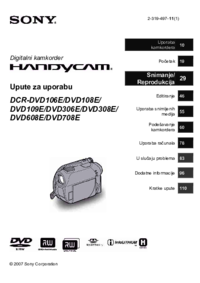
 (139 pages)
(139 pages)
 (212 pages)
(212 pages)

 (399 pages)
(399 pages) (128 pages)
(128 pages)







Comments to this Manuals